Comment réduire la taille d’une photo ?
Et oui nos appareils photos sont de plus en plus performants et le poids de vos photos s’en fait fortement ressentir.
Et je ne vous parle même pas du poids d’une photographie en haute définition si votre photographe professionnel vous l’a envoyée sans la compresser !
- Vous est-il déjà arrivé de ne pas pouvoir envoyer un email à cause du poids de votre photo en pièce jointe ?
- Ou encore avez-vous déjà intégré une image en haute définition sur votre site internet au risque de ralentir fortement ce dernier et de perdre vos utilisateurs ?
Et pourtant il existe plusieurs méthodes très simples pour réduire considérablement le poids de vos images.
Comprendre les différents formats de photos avant de compresser
Avant de vous expliquer comment faire pour compresser une photo vous devez comprendre que le poids de cette dernière dépend à la base de type de format de cette image.
Pour vous aider à y voir plus clair je vous ai fait un petit récapitulatif des différents formats photo couramment utilisés :
- Raw: c’est ce qu’on appelle le format brut, non compressé, de votre appareil photo, que vous retrouvez sous l’extension .NEF chez Nikon et .CR2 chez Canon. Ce type de fichier vous permet de pousser particulièrement vos retouches mais vous devez absolument utiliser un logiciel de traitement d’image pour retoucher puis convertir une image avant de pouvoir l’utiliser.
- JPEG : c’est un format universel donc lisible par tous les appareils. Plus léger que le Raw et le format Jpeg est pré-retouché par votre appareil photo. Il peut-être compressé afin de réduire le poids de votre fichier Jpeg
- PNG : c’est LE format image utilisé lorsque vous avez des zones de transparence sur votre image. On utilise donc principalement le format PNG pour des logos et pour des photographies de produits afin de ne pas avoir de fond. Vous pouvez aussi l’utiliser pour vos portraits afin de les intégrer sur un fond coloré.
Vous l’aurez compris le Raw c’est pour les amateurs de retouches poussées, donc si les notions de balance des blancs ou de plage dynamique ne vous parlent pas vous pouvez l’oublier !
Du coup, il ne vous reste plus qu’à choisir le bon format entre Jpeg et Png selon la présence ou non de zones transparentes dans votre image.
En photo…la taille compte !
On ne va pas rentrer dans les détails techniques mais vous devez retenir une chose : pour une photo c’est toujours la taille qui compte. Oui mais la taille de quoi ?
Accrochez-vous on vous explique tout :
La définition d’une photo s’exprime en pixel (c’est le nombre de petits points qui composent votre image quand vous zoomez à fond) en hauteur et en largeur.
La multiplication de ces deux données nous donne le nombre de pixels de notre photo. C’est ce que veulent dire les fabricants d’appareil photo quand ils vous parlent de photos avec 24 Mégapixels.
Par exemple si votre image fait 4000px de large et 3000px de haut vous aurez une image finale de 12 Mégapixels : 4000×3000 = 12 000 000
La résolution de votre photo est le rapport entre ce nombre de pixel et la taille réelle de votre photo sur un support physique. En gros c’est le nombre de pixels par inch sachant que 1 inch = 2,54cm. Et c’est de ça dont on vous parle quand on dit 300dpi (300pixels au carré par inch).
Plus les Dpi sont élevés et plus la taille finale de votre photo pourra être grande.
Et c’est là que ça devient intéressant parce que selon votre utilisation vous n’avez pas besoin d’une méga résolution.
Tout d’abord parce que vous n’avez normalement pas prévu d’imprimer votre photo en 4mètres x 3mètres.
Ensuite parce que de nos jours on regarde la majorité de nos photos sur nos ordinateurs ou nos téléphones et que ces derniers ont des écrans dont la résolution dépasse rarement 72dpi.
Ouf, on va donc pouvoir compresser vos photos pour réduire leur poids et alléger votre disque dur !
Compresser vos photos avec un logiciel de retouche photo
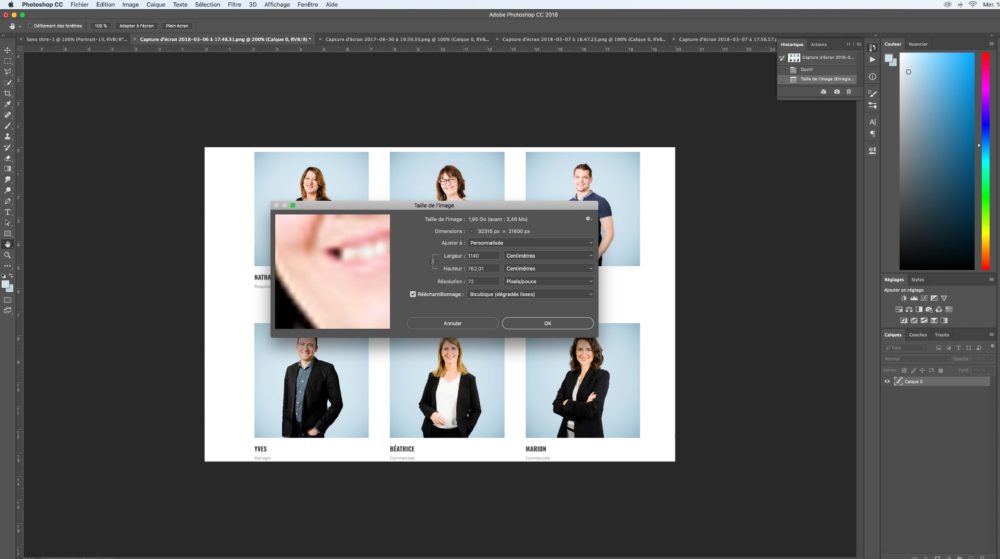
Il faut savoir que la largeur d’affichage d’un écran d’ordinateur est en moyenne de 1140 pixels et qu’on vient de voir que la résolution ne dépassait pas les 72dpi, on va donc venir indiquer tout cela à notre logiciel de retouche qui nous sert ici de logiciel de compression.
Vous pouvez ouvrir votre image sous Photoshop si vous avez la chance de l’avoir ou tout logiciel photo gratuit comme Photofiltre, Gimp, Picasa ou même Paint.
Vous allez dans l’onglet « Image » puis « Taille de l’image » et vous venez lui indiquer les options suivantes :
- Largeur : 1140 pixels (attention de bien être en pixels et pas en centimètres)
- Résolution : 72 pixels/pouces
- Vous cochez bien l’option « conserver les proportions » et comme ça le logiciel se charge de calculer la hauteur de votre photo sans déformer votre image ni la recadrer.
- Vous faites ensuite enregistrer sous pour ne pas écraser votre photo d’origine et vous choisissez le format JPEG.
A ce moment-là il existe encore un moyen de réduire considérablement le poids de votre photo : augmenter sa compression Jpeg.
Plus vous allez augmenter le taux de compression plus le logiciel va regrouper les pixels de même couleur (le fond blanc par exemple sur ma photo est considéré lors de la compression comme un aplat pour Adobe Photoshop).
Et le gain au niveau poids d’image est phénoménal sans pour autant jouer grandement sur la qualité visuelle de votre photo.
Attention cette compression est dite destructive car on ne peut pas revenir en arrière, d’où l’importance de bien enregistrer sous un nom différent la photographie compressée.
Vous pouvez d’ailleurs vous contenter de cette fonction si votre fichier d’origine n’est pas extrêmement lourd comme c’est le cas des photos prises avec un appareil photo classique.
Dans tous les cas vous pouvez faire plusieurs tests au début afin de trouver les bons réglages et le niveau de netteté qui vous satisfait.
Réduire la taille de vos photos en ligne
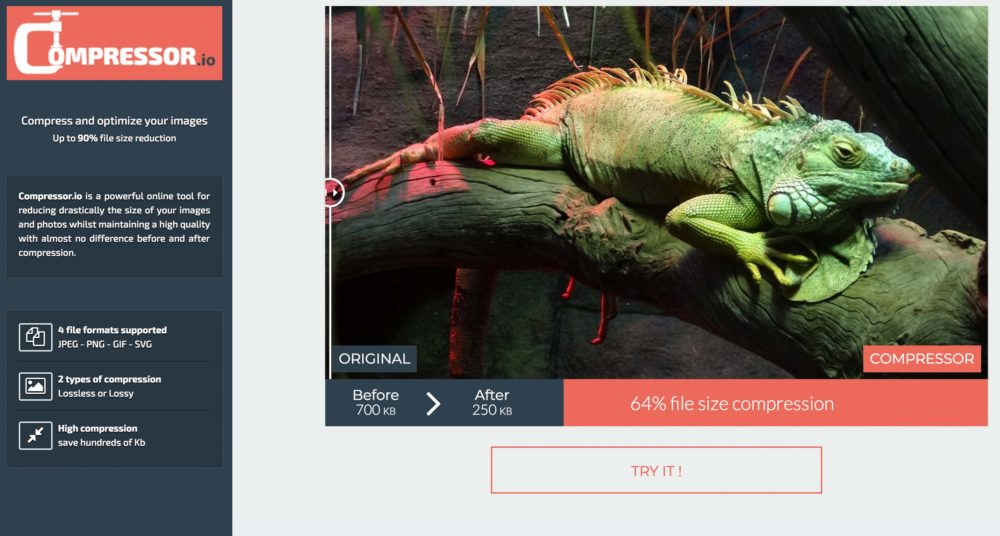
La seconde solution si vous n’avez pas de logiciel ou que cela vous semble trop compliqué consiste à vous tourner vers des solutions en ligne pour compresser vos photos.
C’est simple, rapide et en plus on vous a choisi deux outils totalement gratuits :
- Compressor : pour l’utiliser il vous suffit de glisser l’image à compresser, le site se charge de réduire sa taille et vous n’avez plus qu’à la retélécharger. Il fonctionne avec toute image Jpeg, image Png et même image Gif et vous permet de réduire vos fichiers jusqu’à 90% ! Par contre vous ne pouvez optimiser qu’une photo à la fois
- Compresser Jpeg : cet outil vous permet de compresser simultanément plusieurs images : jusqu’à 20 photos en même temps Jpeg ou Png. Vous téléchargez vos photos par glisser déposer dans l’interface et hop vous les récupérez allégées.
Vous l’aurez compris ces outils gratuits sont très simples à utiliser mais vous demandent par contre d’avoir accès à internet 🙂
Compresser vos photos pour WordPress
Saviez-vous que 20% des utilisateurs abandonnent leur panier à cause du temps de chargement ?!
Imaginez le nombre de clients que vous pouvez perdre seulement à cause d’un site trop lent… c’est vraiment triste…
Et la meilleure manière de réduire le temps de chargement d’une page est tout simplement de réduire le poids des images !
Pour cela vous pouvez utiliser les solutions précédemment citées ou faire appel à un plugin WordPress de compression de photos.
Il en existe des dizaines dont les plus connus sont les suivants :
– EWWW Image Optimize ou Smush : ces deux plugins sont gratuits, rapides et sans aucune perte de qualité : que demander de plus ?
– Kraken.io : gratuit jusqu’à 100MB c’est sans doute le meilleur plugin sur le marché et aussi le chouchou du photographe professionnel pour sa qualité de compression
–Imagify : autre plugin très apprécié, gratuit jusqu’à 25Mo par mois et en plus vous avez la possibilité de restaurer vos fichiers originaux si vous n’aimez pas la compression
Bien évidemment il en existe d’autres mais vous devriez trouver votre bonheur dans ces 4 plugins selon votre niveau d’exigence.
Conclusion pour réduire la taille de votre photo :
Maintenant que vous êtes incollable sur la définition et la résolution de vos photos il ne vous reste plus qu’à choisir la solution que vous préférez afin de compresser ces dernières !
Finis les mails refusés par les serveurs de vos destinataires ou les sites internet bien trop longs à charger !
Et si vous devez absolument envoyer beaucoup de photos ou de gros fichiers il vous reste toujours Wetransfer pour cela 😉
Et vous quelles sont vos astuces pour compresser vos photographies ?
7 types de photos d’entreprise qu’on peut prendre pour mettre en valeur votre activité
Les photos d'entreprise ne servent pas seulement à embellir votre site web ou vos brochures, elles sont un puissant moyen de communication pour raconter l'histoire de votre marque, renforcer votre crédibilité et engager vos clients. Voici 7 types de photos...
Pourquoi faire appel à un photographe immobilier ?
Vous pensez que n'importe qui peut prendre des photos de maisons à vendre ? Réfléchissez à deux fois. Voici pourquoi il vaut mieux faire appel à un photographe professionnel: Photos de luxe : Parce que tout le monde sait que la lumière naturelle et les bons angles...
Comment reproduire une photo en peinture ?
Photo by Birmingham Museums Trust on Unsplash Reproduire une photo en peinture est une activité artistique qui peut donner un résultat très intéressant. Cela permet de créer une œuvre unique qui peut être offerte en cadeau ou exposée dans votre maison. Dans cet...
Comment prendre une photo avec l’arrière-plan flou ?
Si vous aimez la photographie, il peut être intéressant pour vous d'apprendre certaines techniques spéciales. Ainsi, prendre une photo avec l'arrière-plan flou peut s'avérer très utile si vous voulez créer un focus sur un objet en particulier. Il existe plusieurs...
Trépied : conseils pour bien choisir !
L’utilisation d’un trépied est indispensable dans le domaine de la photographie. Le trépied offre de nombreux avantages qui permettent de réaliser de belles photos et de gagner en professionnalisme. Cependant, le choix d’un trépied ne se fait pas au hasard, mais...
Comment Gomez dope sa com’ digitale avec des photos Pixcity
<!-- [et_pb_line_break_holder] --><!-- [et_pb_line_break_holder] --> etude de cas Comment Gomez dope sa com’ digitale avec des photos Pixcity Découvrez comment l'entreprise Gomez Carrelages et Bains située à Labège a intégré la...
Entreprises : quel droit à l’image pour vos salariés + Modèle d’autorisation
Entreprises : quel droit à l'image pour vos salariés + Modèle d'autorisation Il nous arrive souvent que nos clients nous demandent de leur expliquer quels sont les droits à l'image que possèdent leurs salariés, notamment lorsque nous...
Faut-il vraiment faire appel à un photographe d’entreprise ?
Faut-il vraiment faire appel à un photographe d'entreprise ? Hummm laissez-moi réfléchir… Bien entendu la réponse à cette question est OUI, vous avez besoin d’un photographe d’entreprise. Alors certes vous avez surement un...










0 commentaires